“有沒有辦法完全禁用鎖屏,這樣激活後就能直接進入手機主屏幕或上次使用的應用程序,而無需額外關閉鎖屏?”
來自 Reddit
鎖定螢幕對於保護我們的Android裝置至關重要,但有時我們可能需要停用它,例如忘記密碼、進行故障排除,或只是想更快地存取手機。在本指南中,我們將探討多種停用Android鎖定螢幕的方法。無論您是普通用戶還是Android高級用戶,我們都提供了詳細的步驟說明。
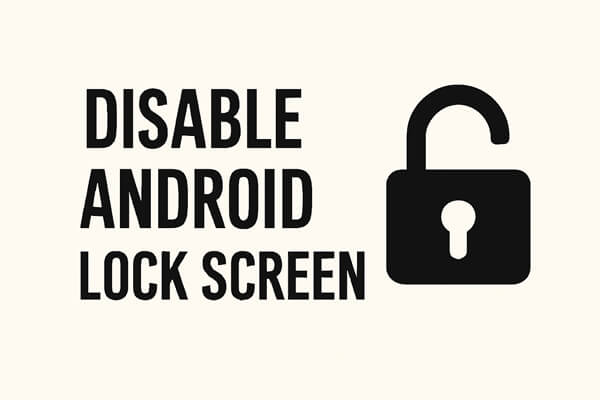
關閉Android鎖定螢幕最簡單直接的方法是透過裝置設定。以下是具體操作步驟:
步驟 1. 開啟Android裝置上的「設定」應用程式。
步驟 2. 向下捲動並選擇「安全性」或「鎖定螢幕和安全性」。
步驟 3. 選擇「螢幕鎖定」或「鎖定螢幕類型」。
步驟 4. 選擇「無」以完全停用鎖定螢幕。

如果您不想在不完全移除螢幕的情況下避免螢幕自動鎖定,可以使用開發者選項保持螢幕常亮:
步驟 1. 進入“設定”>“關於手機”,然後連續點擊“版本號”七次,啟用開發者選項。
步驟 2. 在「設定」選單中,前往「開發者選項」。

步驟 3. 啟用「保持喚醒」功能,防止裝置螢幕在充電時自動鎖定。
注意:雖然這並不能完全停用鎖定螢幕,但如果您想長時間保持螢幕處於活動狀態,例如在演示或長時間會議期間,這將非常有用。
如果您被鎖定在Android裝置之外(例如,忘記了PIN碼、圖案或密碼),並且無法存取系統設定直接停用鎖屏,那麼Android解鎖工具是一個可靠的解決方案。它可以繞過現有的螢幕鎖定,讓您在重新獲得存取權限後永久停用鎖定螢幕。
Android Unlocker是一款專業的工具,旨在移除各種Android鎖定屏,並且還能保留三星裝置的資料。對於需要停用鎖定畫面但因忘記密碼而無法正常操作裝置的使用者來說,它是理想之選。
Android解鎖器的主要功能:
如何使用Android解鎖工具恢復存取權限並停用鎖定螢幕:
01在您的電腦上下載並安裝Android Unlocker。
02啟動軟體,選擇“移除螢幕鎖”,然後選擇“移除而不丟失資料”(適用於三星)或適用於其他品牌的相應模式。

03將鎖定的Android裝置透過 USB 連接線連接到電腦,選擇裝置型號,下載相符的資料包。

04軟體將啟動解鎖過程。片刻之後,您的裝置將重啟,鎖定螢幕將被移除。

對於熟悉技術工具的用戶,ADB( Android調試橋)提供了一種透過命令列指令停用鎖定螢幕的方法。以下是具體操作步驟:
步驟 1. 如果您的電腦上尚未安裝 ADB,請安裝 ADB。
步驟 2. 在Android手機上,依序進入“設定”>“開發者選項”,然後開啟 USB 偵錯,啟用 USB 偵錯。
步驟 3. 在電腦上開啟命令提示字元(或終端機),然後輸入以下 ADB 命令:adb shell rm /data/system/gesture.key。

步驟 4. 重新啟動設備,鎖定螢幕功能應該會被停用。
好了,您現在已經移除了Android裝置的鎖定畫面。請記住,停用Android鎖定螢幕雖然能讓您更快存取設備,但也移除了資料保護的第一層屏障。如果您的手機遺失或被他人使用,照片、聯絡人和簡訊等敏感檔案可能會面臨風險,因此及時備份資料是明智之舉。
Coolmuster Android Backup Manager簡化了這個過程,讓您輕鬆安全地備份關鍵資料。它支援將聯絡人、簡訊、照片、影片、通話記錄和其他重要文件備份到您的電腦,即使鎖定螢幕關閉,也能確保您的資料安全無虞。
01在您的電腦上下載並安裝Coolmuster Android Backup Manager 。
02使用 USB 連接線將Android裝置連接到電腦。
03啟動軟體,選擇「備份」模式,並勾選要備份的資料類型(例如,聯絡人、照片)。

04點選「備份」開始備份過程。等待幾分鐘,備份完成後,您的資料將安全地儲存在您的電腦上。

停用Android鎖定畫面的方法有很多種,從簡單的設定調整到 ADB 指令等進階技巧,應有盡有。無論您是傾向於快速簡便的解決方案,還是更專業的技術方法,現在您都擁有了重新訪問設備的工具。請記住,在進行任何更改後務必備份數據,以確保數據安全。您也可以考慮使用Coolmuster Android Backup Manager等工具,輕鬆管理資料。
相關文章:





